Utilizzare il Pannello Libreria
Informazioni
Il pannello Libreria è un modo rapido per mantenere i blocchi BIM a portata di mano e per accedere a quelli predefiniti. Puoi aggiungere qualsiasi modello CAD alla Libreria. È anche possibile personalizzare completamente il nome e la categoria per trovarli più facilmente. È quindi possibile inserire un blocco della libreria nel disegno trascinandolo e rilasciandolo. Mantenere pulita la libreria eliminando gli elementi di cui non si ha più bisogno.
Contenuto del Pannello Libreria
E' possibile controllare il contenuto del pannello Libreria nel menu Opzione.
Ricercare nelle libreria dei blocchi
Digitare una stringa di ricerca nel campo di ricerca.
Vengono visualizzati solo i blocchi della libreria corrispondenti nella categoria corrente.
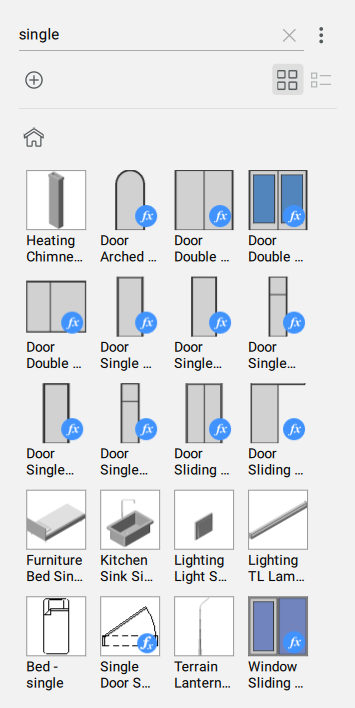
Inserimento di una finestra BIM nel modello 3D
Questa tecnica può essere utilizzata per la maggior parte dei blocchi nel pannello Libreria.
Tutte le finestre e le porte nella libreria blocchi sono parametriche. È possibile modificare la loro dimensione durante o dopo il processo di inserimento (tramite il pannello Proprietà).
- Cliccare sula miniatura della categoria Finestre nel pannello Libreria.
- Cliccare sulla miniatura di una finestra nel pannello.
- Posizionare il cursore sul muro nello Spazio Modello e cliccare quando si trova nella posizione desiderata.
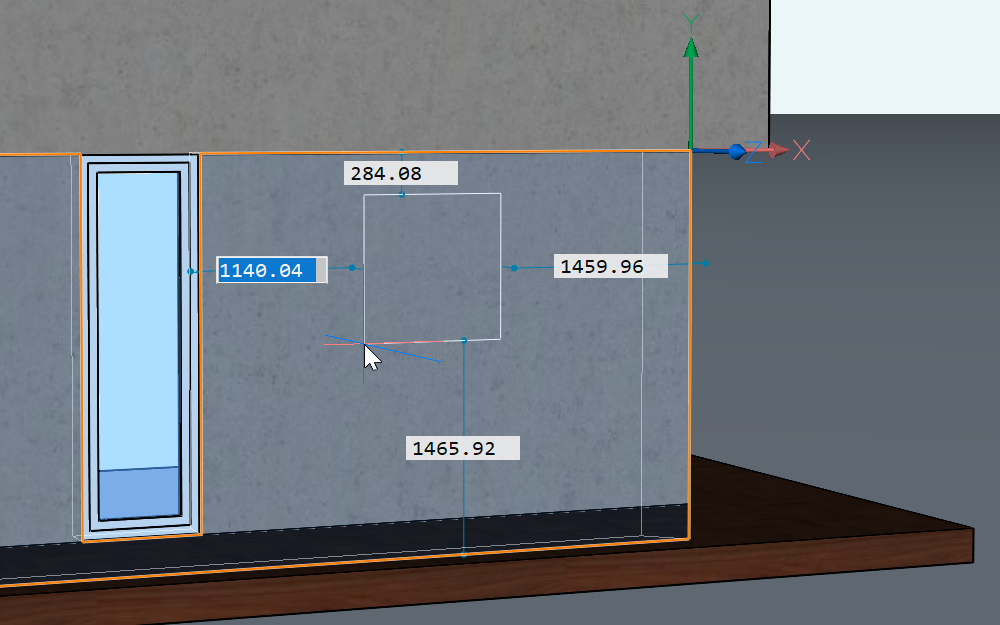 Nota: È inoltre possibile inserire finestre e porte quando si è in Modalità Vista dall'Alto. Per informazioni sulla Modalità Vista dall'Alto, consultare l'articolo La Barra dei Piani.
Nota: È inoltre possibile inserire finestre e porte quando si è in Modalità Vista dall'Alto. Per informazioni sulla Modalità Vista dall'Alto, consultare l'articolo La Barra dei Piani. - Se le Quote dinamiche (DYN) sono attivate, impostare la posizione della finestra inserendo le dimensioni nei campi DYN (1). Premere il tasto Tab per scorrere i campi DYN. Un campo DYN diventa rosso per indicare che la distanza è bloccata.
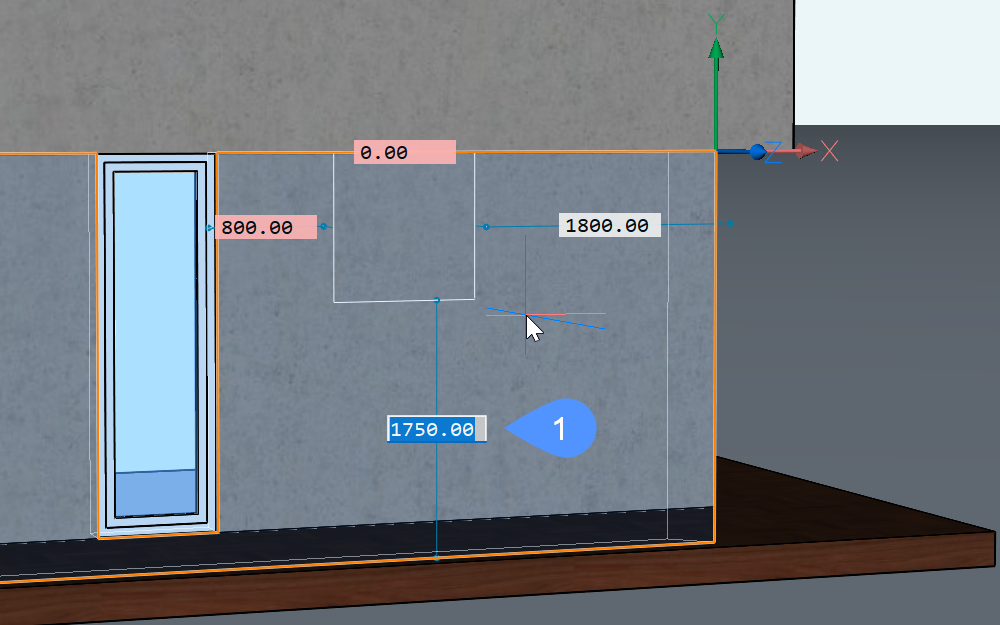
- Premere Invio. La finestra viene inserita.
- (Opzionale) Per regolare le dimensioni della finestra dopo la creazione della finestra, andare nel pannello Proprietà. Scorrere verso il basso fino alla sezione Parametri e modificare i parametri come desiderato.
- (Opzionale) Una volta inserita una finestra, è possibile regolare la posizione selezionandola e cliccare sulle linee di quota per modificarne le dimensioni (2).
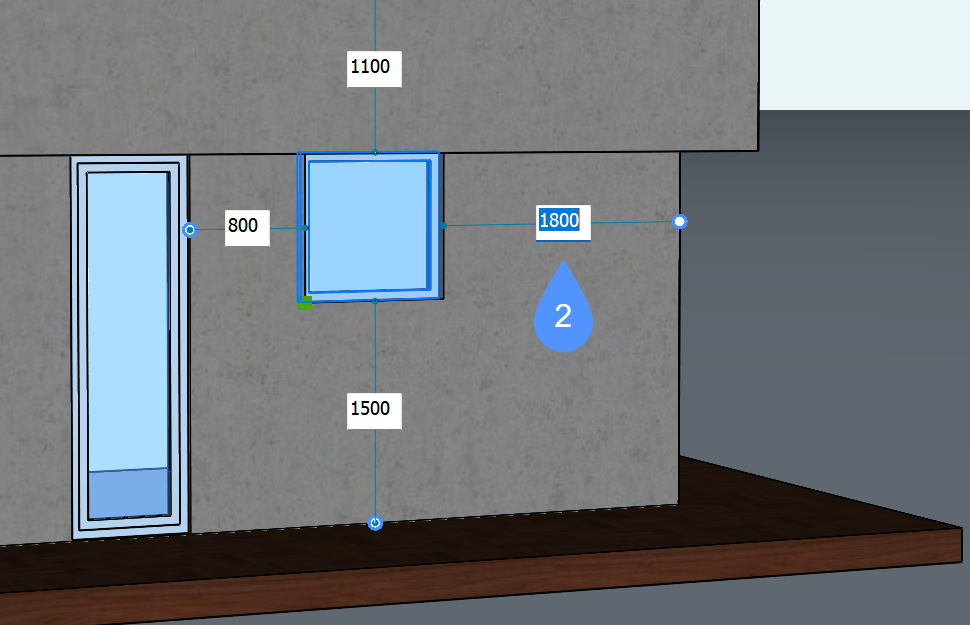
Nota: Viene visualizzata un'anteprima rossa mentre un solido con una sottrazione, ad esempio una finestra, viene copiato, spostato o manipolato, garantendo un facile posizionamento sul solido interessato.
Lavorare con i Blocchi BIM
Il valore della proprietà Tipo componente per tutti i blocchi nella libreria BIM di Bricsys è Blocco BIM. Questi blocchi si comportano in modo simile ai blocchi regolari.
Utilizzare il comando CONVERTICOMPONENTIABLOCCHI per convertire i Componenti Meccanici (obsoleti) in Blocchi BIM.
Modificare i Blocchi BIM con il comando MODIFBLOC e sostituirli con il comando SOSTITUISCIBLOCCO.
Per creare un Blocco BIM, utilizzare il comando BIMCLASSIFICA con l'entità selezionata nel Disegno, quindi il comando CREABLOCCOLIBRERIA per aggiungerlo alla libreria dei componenti.
Creazione di un blocco della libreria
- Aprire o creare il disegno che contiene la geometria del nuovo blocco.
- Aprire il pannello Libreria.
- Eseguire una delle seguenti operazioni:
- Cliccare sull'icona della Casa (
 ).
).In questo modo è possibile selezionare la categoria di destinazione in un secondo momento oppure creare una nuova categoria.
- Cliccare sulla miniatura della Categoria.
Il nuovo elemento è creato nella categoria selezionata o in una sotto-categoria della categoria selezionata.
- Premere il pulsante Aggiungi
 o avviare il comando CREABLOCCOLIBRERIA.
o avviare il comando CREABLOCCOLIBRERIA.Viene visualizzata la finestra di dialogo Aggiungi blocco alla libreria.
- Selezionare le entità o scegliere l'opzione Intero disegno.
- Digitare un nome per il blocco.
- (Opzionale) Digitare un nuovo nome di categoria o scegliere una categoria dall'elenco.
- (Opzionale) Cliccare su Mostra opzioni e impostare le opzioni di creazione del blocco.
- Cliccare sul pulsante Crea.
- Cliccare sull'icona della Casa (
Gestione dei blocchi di libreria utente
- Nella visualizzazione Griglia, passare il mouse sull'icona del blocco.
- Cliccare sull'icona Menu (...).
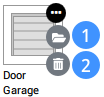
- (Opzionale) Cliccare sull'icona Apri File (1) per aprire il file del blocco.
Modificare il file, quindi salvare le modifiche.
- (Opzionale) Cliccare sull'icona Elimina (2) per eliminare il file del blocco.
Cliccare su Sì per confermare.

